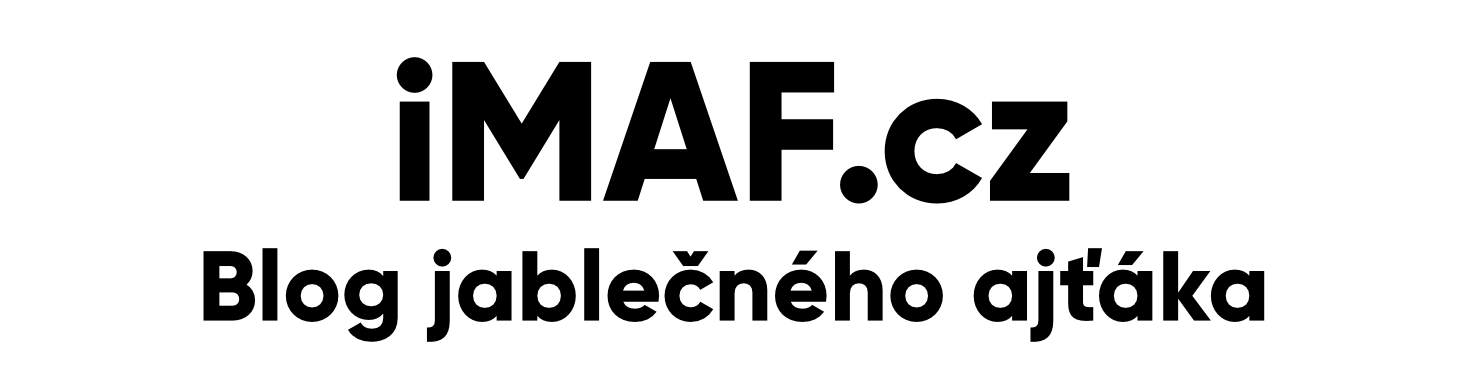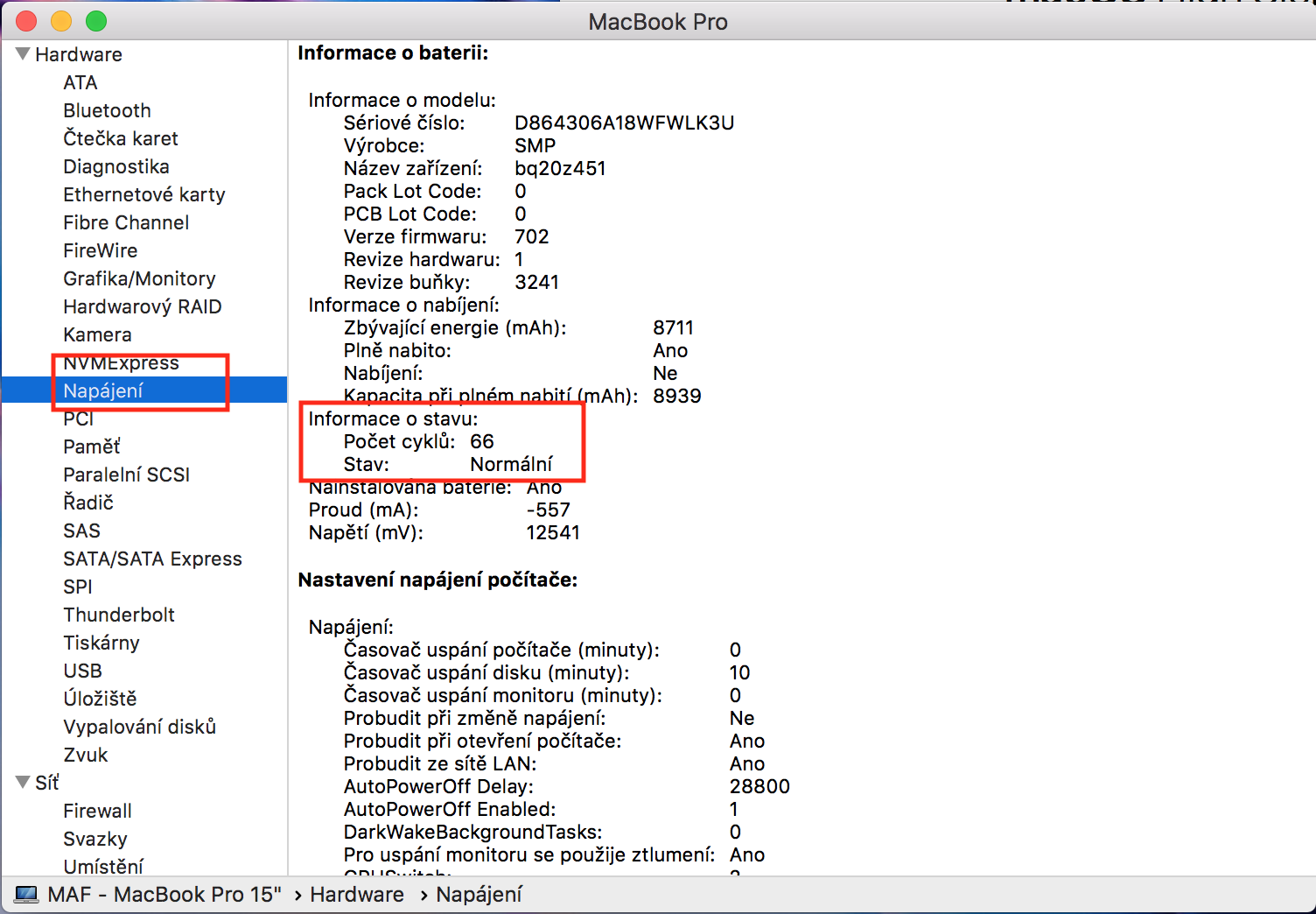Rád bych se podělil o znalosti a zkušenosti, které potřebuje každý, kdo uvažuje o nákupu použitého MacBooku. Nebudu rozebírat, který model a ročník si koupit (to si nechám na jindy 🙂 )
MacBooky byly vždy drahé a dnes jsou ještě o něco dražší než v minulosti. Vyšší kvalita stroje sebou přináší pomalé zastarávání, a tak je poměrně výhodné koupit si již použitý MacBook, který může být stále velmi výkonný.
1. možnost – Bez starostí
Pokud chcete MacBook koupit rychle a bez starostí, tak existují firmy, které se specializují na prodej použitých MacBooků. Mohu zmínit macbookarna.cz nebo applelevne.cz (určitě existují i další). Pro někoho může být hlavním důvodem proč nakoupit u těchto firem záruka, kterou na použité stroje nabízí.
Osobně nemám žádnou zkušenost s takovouhle firmou, protože použité stroje nakupuji na vlastní pěst. Můžete si říkat, že je to riskantní, ale pokud znáte několik pravidel, tak se nemáte čeho bát a mnohdy i něco ušetříte.
2. možnost – na vlastní pěst
Nejprve je potřeba říct, že jde o věc, která trvá nějaký čas. Začnete tím, že se rozhodnete, který MacBook (může jít klidně o jiný Mac, ale tento návod nejvíc sedí na MacBooky – například u iMacu se hlídají jiné věci) chcete.
Následně začnete procházet bazarové portály (sbazar.cz, bazos.cz, atd. ), ale i specializované inzertní portály na webech, které informují o novinkách ze světa Applu. Zde je potřeba zmínit první pravidla, která musíte dodržovat.
- Vybírejte pouze stroj, který je v místě vašeho bydliště nebo pro něj můžete dojet.
- Nikdy neposílejte peníze předem! (ani zálohu!) Takovéto inzeráty ignorujte. Jedná se o podvodníky.
- Nabídky, které jsou o proti ostatním nabídkám až moc levné ani nezkoušejte!
- Výhodou je pokud vám prodejce poskytne doklad o koupi.
Pokud chcete trochu více kvalitní inzertní portál, tak můžete jít na MacForum.cz, kde se nachází skvělá komunita Macařů. Tamní inzerenti jsou velmi seriózní a nikdy jsem tam nezažil žádný podvod.
Dále tam existuje vlákno, kde se můžete poptat na přesný model, který hledáte a čekat až se vám někdo ozve.
Doporučuji hledat MacBook, který je z nekuřáckého prostředí.
další pravidla, aby jste nenaletěli
U většiny inzerátů jsou fotky (pokud jich je málo, tak zažádejte o další). Pečlivě si prohlédněte stav MacBooku a pokud jste vybrali, tak zažádejte inzerenta o sériové číslo a počet cyklů baterie.
Pokud má baterie přes 450-500 cyklů a MacBook stojí podobnou čásku jako na ostatních inzerátech, tak rovnou požadujte nějakou slevu. Sice baterie zdaleka není mrtvá, ale značí to, že už MacBook má za sebou těžší život (záleží na datu koupi), ale taky, že budete baterii pravděpodobně měnit, aby vám MacBook vydržel na baterii déle.
Pomocí sériové čísla si můžete na stránkách Applu ověřit, že jde skutečně o model, který inzerent nabízí. Na těchto stránkách můžete ověřit přesnou specifikaci stroje. Pokud vše sedí, tak můžete pokračovat.
samotný nákup
Vždy se chtějte někde v klidu sejít a MacBook si vyzkoušet. Zde je pár typů na kontrolu.
- Vypněte počítač a zkuste jím jemně zatřepat. Neměly by se ozývat žádné zvuky.
- Vždy vyzkoušejte MacBook vypnout a zapnout (pouhé uspání nestačí!).
- Zkontrolujte vnější stav MacBooku. Škrábance, promáčkliny, pevnost pantů displeje, průduchy na vzduch atd. Taky jestli je klávesnice čistá a nemá známky po tekutině. Pokud je velmi špinavá, tak MacBook neberte.
- Zapněte počítač a kontrolujte načítání systému a poslouchejte. Pokud MacBook vydává nezvyklé zvuky či ventilátor jede naplno, je někde problém.
- Poté zkontrolujte displej. Bílá a našedlá místa či blikání mohou signalizovat poškozené víko displeje. Dále se podívej jestli nemá vadné pixely – můžete využít pixel test na YouTubu. Pozor na různé blbnutí barev či tvorbu různě barevných “ornamentů”, ty mohou značit poškozený grafický čip.
- Otestujte zesilovaní a zeslabování jasu, zvuku a podsvícení klávesnice. Natavte podsvícení na maximum a sledujte, zda klávesnice svítí rovnoměrně. MacBooky mají čidlo, které vypíná podsvícení na světle. Pokud klávesnice nesvítí, zakryjte čidlo jasu přiložením prstu na web kameru (u starších MacBooků Pro zakryjte celou dlaní reproduktory vedle klávesnice).
- Zkontrolujte všechny klávesy (program TextEdit je v každém Macu) a trackpad. Pokud se vám zdá, že špatně kliká, tak může být nafouklá baterka.
- Nezapomeňte vyzkoušet všechny porty a web kameru (aplikace Photo Booth či FaceTime)!
- Vyzkoušejte WiFi a Bluetooth. Otevřete prohlížet a přehrajte libovolné video. Zapněte Bluetooth a podívejte se na telefon, zda-li MacBook vidíte. Pokud máte iPhone můžete vyzkoušet funkci AirDrop (pouze u Maců 2012 a výš – mimo Mac Pro mid 2012).
- Zapněte výpočetně náročnější aplikaci (například render videa).
V případě, že je MacBook zanesen prachem nebo je rozbitý větrák či teplotní čidlo, tak MacBook opravdu hodně “topí”. - Podívejte se na konfiguraci stroje. V levém horním rohu klikněte na Jablko a potom O tomto Macu/About this Mac. Zde zkontrolujete specifikace, sériové číslo a v Systémovém profilu/System profile počet cyklů baterie (v levém Sloupci klikněte na Napájení/Power).
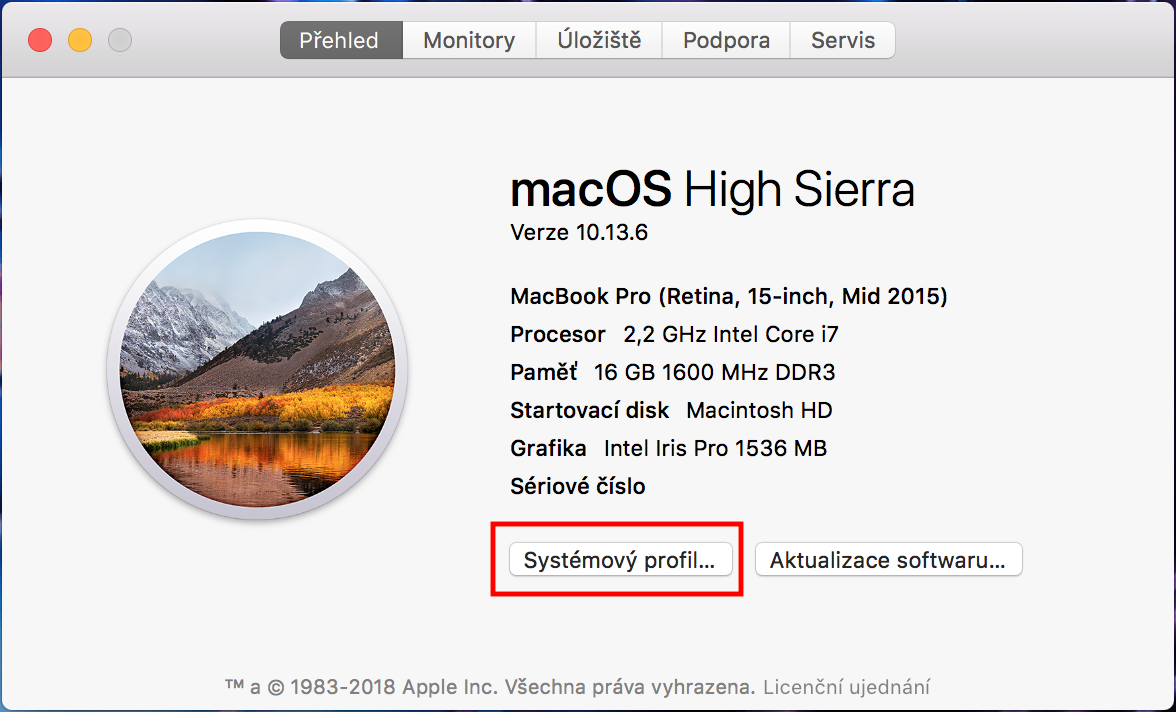
- Prodávající by vám měl dát originální příslušenství a dokumentaci. Požadujte minimálně originální nabíječku (má logo Applu). Jsou tři druhy nabíječek 45W (MacBook Air), 65W (MacBook Pro 13″) a 85W (MacBook Pro 15″). Údaje o nabíječce najde na boční straně.
- Nabíječka by neměla mít poškozené kabely! Pokud má, tak může každou chvíli přestat nabíjet. Vyzkoušejte zda svítí diody při nabíjení (nové MacBooky s USB-C tuto funkci nemají).
- Nakonec společně s prodávajícím změňte heslo (MacBook by měl mít čistý systém) a přihlaste si MacBook na svoje Apple ID. V MacBooku by neměli být žádné další účty. Pouze jeden účet správce (popřípadě Host). Všechny tyto úkony provedete v Předvolbách systému/System preferencis.
- Až ho budete mít doma, tak doporučuji naformátovat disk a nainstalovat čistý systém.
Podrobnější kontrola
Tohle by mělo při běžném nákupu stačit. Já osobně, ale chci vidět MacBook zevnitř, abych si ověřil, že nebyl například vylitý.
K otevření MacBooku potřebujete speciální šroubovák (MacBook Air a všechny Retiny – starší mají malý křížák). Jedná se Pentalob P5 (1.2 mm). Můžete ho koupit v obchodech, které prodávají náhradní díly, na Aliexpressu (pouze ty dražší) nebo na Ebay.com. Nejlepší seženete na iFixit.com.
Pokud MacBook nikdy nebyl čištěn, tak v něm bude asi dost prachu. Nicméně nás zajímají speciální nálepky, které při kontaktu s tekutinou zčervenají. Pokud jsou nálepky bílé, tak je vše v pořádku.

Na rovinu musím říct, že aby MacBook byl 100% zkontrolován, tak se musí kompletně rozebrat. Což vám prodejce pravděpodobně nedovolí a hlavně pokud jste to nedělali, tak potřebujte návod od iFixitu a trochu víc času…
závěrem
Pokud se v tom moc nevyznáte a chcete mít jistotu, tak doporučuji koupit použitý MacBook z obchodu, který se tímto zabývá a budete ho mít s roční zárukou. Popřípadě můžete využít někoho, kdo tomu více rozumí, aby s vámi nákup provedl.
Úplně na závěr bych rád řekl, že pokud se rozhodne jít na vlastní pěst, tak je třeba trpělivost, jak při hledání, tak při zkoušení. Rozhodně se to nedá brát, tak že dnes vyberete a zítra/pozítří koupíte. V příštím článku rozeberu, které MacBooku má dnes smysl kupovat z druhé ruky.
PS: Určitě na toto téma ještě natočím nějaké video 😀